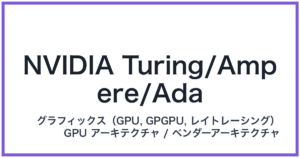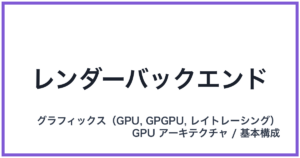デバイスマネージャ
英語表記: Device Manager
概要
デバイスマネージャは、Windows OSにおいて、コンピューターに接続されているすべてのハードウェアデバイス(装置)を一元的に表示し、その動作状態や設定を管理するための非常に重要なツールです。特に、私たちが日常的に触れる入出力装置(キーボード、マウス、ディスプレイなど)が正しく機能しているかを確認し、問題が発生した際の「運用・管理とメンテナンス」の要となる機能を提供しています。このツールを使うことで、ハードウェアとOSをつなぐ「ドライバー」の状態をチェックしたり、設定を更新したりすることができます。
詳細解説
デバイスマネージャは、「入出力装置の運用・管理とメンテナンス」を効果的に行うために不可欠な、システムの心臓部とも言える機能です。私たちがキーボードを叩いたり、マウスを動かしたり、ディスプレイに美しい映像を表示させたりできるのは、すべてこれらの装置がOSとスムーズに通信しているおかげであり、その通信を仲介するのがドライバーです。
1. 目的と役割:I/Oデバイスの「健康診断」
デバイスマネージャの最も重要な目的は、接続されている入出力装置が「健康」であるかどうかを診断することです。もしディスプレイが突然映らなくなったり、キーボードの一部が反応しなくなったりした場合、まずはデバイスマネージャを開いて確認します。
- ドライバーの健全性確認: ドライバー(デバイスを動作させるためのソフトウェア)が正しくインストールされているか、最新の状態か、破損していないかを確認します。例えば、新しい高解像度ディスプレイを接続した際、適切なグラフィックドライバがなければ、ディスプレイの性能を最大限に引き出すことはできません。
- リソースの競合解決: 以前のシステムでは、複数のデバイスが同じシステムリソース(IRQ、DMAなど)を使おうとして衝突(競合)することがありました。デバイスマネージャは、どのデバイスがどのリソースを使用しているかを明確に表示し、この「デバイス管理」上の古典的な問題を解決する手助けをします。
2. 構成要素とチェックすべき点
デバイスマネージャを開くと、ハードウェアがカテゴリ別に分類されています。「キーボード」「マウスとその他のポインティングデバイス」「ディスプレイアダプター」といった項目は、まさにこのタスクの文脈(入出力装置)において、真っ先にチェックすべき対象です。
- ステータス表示: デバイスのアイコンに表示されるマークは、その状態を示します。
- 黄色い「!」マーク: これが出ている場合、その入出力装置は正しく動作していません。ドライバーの欠損、リソースの競合、またはデバイス自体の故障が疑われます。これはメンテナンスを行う上で、最も注目すべき警告サインです。
- 黒い「↓」マーク(無効化): ユーザーまたはシステムによって、そのデバイスが無効化されている状態です。意図的に無効にしたのでなければ、有効化する必要があります。
3. ドライバーのライフサイクル管理
デバイスマネージャは、単に状態を見るだけでなく、能動的な「運用・管理」機能を提供します。
- 更新: 新しい機能やセキュリティパッチが提供された際、ドライバーを最新版に更新します。特にグラフィックボード(ディスプレイアダプター)のドライバーは、性能向上に直結するため、頻繁に更新されます。
- ロールバック: 新しいドライバーをインストールした結果、かえって不具合が発生することがあります。その際、すぐに以前の安定したバージョンに戻す(ロールバック)機能は、迅速な「メンテナンス」において非常に頼りになります。
- アンインストール: デバイスを完全に削除したり、ドライバーを再インストールするために一度システムから取り除く際にも使用されます。
このように、デバイスマネージャは、入出力装置がコンピューターと円滑に連携するための「翻訳家」であるドライバーを、常に最高の状態に保つための司令塔の役割を果たしているのです。
具体例・活用シーン
デバイスマネージャは、私たちが日常使用する入出力装置のトラブルシューティングにおいて、真っ先に頼るべき場所です。
トラブルシューティングの具体例
-
例1:新しいマウスが動かない場合
USBポートに新しいゲーミングマウスを接続したものの、反応がないとします。デバイスマネージャの「マウスとその他のポインティングデバイス」または「ヒューマンインターフェースデバイス」の項目を確認し、もしマウスの項目に黄色い「!」マークがついていたら、ドライバーが正しくインストールされていないか、OSがデバイスを認識できていないことを意味します。この場合、ドライバーの更新や再インストールを試みます。これはまさに「デバイス管理」の典型的な作業です。 -
例2:ディスプレイの解像度が低いままの場合
高性能な4Kディスプレイを使っているのに、画面がぼやけて見え、設定できる最大解像度が低いままの場合、「ディスプレイアダプター」の項目を確認します。もし汎用的な基本ドライバーが適用されている場合、グラフィックボード本来の性能が発揮されていません。専用ドライバーをインストールし直すことで、ディスプレイの入出力機能が正常化されます。
アナロジー:ハードウェアの「健康診断クリニック」
デバイスマネージャを理解するためのわかりやすいメタファーとして、「ハードウェアの健康診断クリニック」を想像してみてください。
あなたのパソコン(本体)は大きな病院です。キーボードやマウス、ディスプレイは、毎日働く重要なスタッフ(デバイス)です。
ある日、ディスプレイ(スタッフ)が「疲れて動けない!」と訴えてきました。病院の受付(OS)は、このスタッフをすぐに「デバイスマネージャクリニック」へ連れて行きます。
クリニックの医師(デバイスマネージャ)は、まずスタッフの「勤務許可証」(ドライバー)をチェックします。
「許可証が古すぎて、現在の病院のルール(OSのバージョン)に対応できていませんね」
「このスタッフは、マウスさんが使うはずの電話回線(リソース)を使おうとして喧嘩になっていますよ」
このように、クリニックでは、デバイス一つ一つの「健康状態」(黄色い!マークの有無)、「コミュニケーション能力」(ドライバーのバージョン)、そして「他のデバイスとの協調性」(リソース競合)を一目で確認し、適切な処置(ドライバーの更新、ロールバック、無効化)を行うことができます。デバイスマネージャは、入出力装置の安定した「運用」を支える、頼れる総合管理システムなのです。
資格試験向けチェックポイント
IT Passportや情報処理技術者試験(基本情報技術者、応用情報技術者)では、デバイス管理に関する基礎知識が問われます。デバイスマネージャは、ハードウェア管理の具体的な手段として頻出します。
- ドライバの役割とデバイスマネージャの関係:
ドライバがハードウェアとOSの橋渡しをするソフトウェアであることを理解し、デバイスマネージャがそのドライバのインストール、更新、削除を行う管理ツールであることを明確に区別しましょう。 - ステータス表示の意味:
黄色い「!」マーク(エクスクラメーションマーク)が、「デバイスの認識失敗」「ドライバの欠損」「リソースの競合」などの異常を示していることを確実に覚えてください。これはトラブルシューティングの初期段階で最も重要な情報です。 - リソース競合の概念:
特に基本情報技術者試験では、IRQ(割り込み要求)やDMA(ダイレクトメモリアクセス)といったリソースの概念と、それらが競合した場合にデバイスマネージャで解決を図るという流れが問われることがあります。現代では自動設定されますが、原理は重要です。 - 「運用・管理とメンテナンス」における位置づけ:
デバイスマネージャの使用は、システムや入出力装置の「予防保全」や「障害対応」といったメンテナンス作業の一環であると理解しておきましょう。
関連用語
- 情報不足
(関連用語として、ドライバ、IRQ、DMA、プラグアンドプレイ(PnP)などが考えられますが、ここでは指定に従い「情報不足」と記述します。これらの用語は、デバイスマネージャが扱う「デバイス管理」の基礎概念としてセットで学ぶと理解が深まります。)